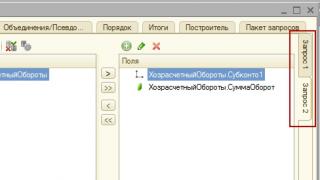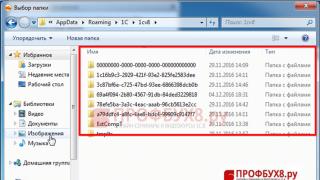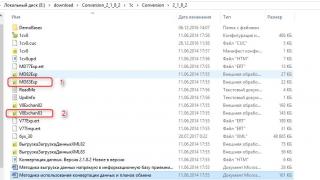Le të shqyrtojmë këtë, ndoshta menaxherin më të njohur të skedarëve për Android. është gjithashtu një mjet i fuqishëm për të punuar me skedarët tuaj. Sot do të shikojmë cilësimet e EU Explorer.
Megjithëse ndërfaqja nuk shkëlqen me origjinalitetin dhe elegancën e saj, ajo është intuitive dhe e lehtë për t'u mësuar.
Ndryshimi i pamjes është mjaft i thjeshtë, duhet të klikoni në butonin "Shiko" dhe të zgjidhni atë që ju pëlqen nga lista, ku mund të zgjidhni edhe llojin e renditjes. Gjithashtu në fund ka butonat "Krijo" (skedar ose dosje), "Kërko", "Përditëso" dhe "Windows".
Aplikacioni mund të funksionojë me skedarë në pajisjen tuaj, përmes një rrjeti LAN dhe në ruajtjen e resë kompjuterike. Për t'u lidhur nëpërmjet një rrjeti LAN, duhet të klikoni butonin "Krijo" dhe të futni cilësimet për serverin tuaj, gjithashtu mund të kryeni një skanim.
Për t'u lidhur me një shërbim cloud, duhet të zgjidhni ikonën e tij në krye të dritares së aplikacionit, të klikoni butonin "Krijo", të zgjidhni ikonën e shërbimit që ju intereson dhe të identifikoheni.
Kur klikoni në ikonën e aksesit të shpejtë në këndin e sipërm të majtë të dritares, hapet një panel ku mund të menaxhoni cilësimet e aplikacionit.
Le të shohim gjithçka në rregull.
- "Faqeshënuesit" - vendet që keni shtuar në faqeshënues, për t'i shtuar faqeshënuesit, duhet të prekni gjatë mbi dosje për të shfaqur menynë dhe thoni shto te faqeshënuesit
- "Magazinimi lokal" - qasje e shpejtë në pajisje dhe dosje
- "Bibliotekat" - kalim i shpejtë në bibliotekat e përdoruesve
- "Rrjeti" - zgjidhni rrjetin nga i cili do të shfaqen skedarët. (LAN, ruajtja në renë kompjuterike, FTP, pajisjet Bluetooth)
- "Mjetet" janë mjete shtesë për të punuar me sistemin, këto përfshijnë:
"Menaxheri i aplikacionit"- një mjet për të punuar me aplikacionet tuaja; për të menaxhuar aplikacionet e sistemit do t'ju nevojiten të drejtat Root.
"Menaxheri i shkarkimit"- për të menaxhuar shkarkimet tuaja.
"Menaxher detyrë"- nuk përfshihet në ES Explorer, duhet ta shkarkoni veçmas nga tregu i luajtjes, shërben si një mjet për menaxhimin e aplikacioneve të ekzekutuara.
"Analizuesi i kartës SD"— analizon përdorimin e hapësirës në kartën SD dhe pajisjen, tregon se sa hapësirë zë një dosje e caktuar.
"Qasje në distancë"— mund të krijoni një lidhje FTP për qasje në distancë me kompjuterin tuaj ose pajisje tjetër nëpërmjet WI-FI
"Menaxheri i rrjetit"- shërben për të krijuar një rrjet për t'u lidhur me pajisje të tjera.
"Clipboard"— shërben për lehtësinë e punës me skedarë në EU Explorer.
"Lista e të fshehurave"- lista e skedarëve dhe dosjeve të fshehura të përdoruesit.
"Root Explorer"— hap hyrjen në skedarët e sistemit të përdoruesit nëse ai ka të drejta rrënjësore në pajisje.
"gjest"— aktivizoni/çaktivizoni kontrollin e gjesteve, shtoni gjithashtu gjestet tuaja në ES Explorer.
"Trego skedarët e fshehur"
"Imazhet"— aktivizoni/çaktivizoni ikonat.
Ju gjithashtu mund të ndryshoni temën e EU Explorer, mund t'i shkarkoni nga Google Play. Në cilësimet mund ta ndryshoni plotësisht aplikacionin për t'ju përshtatur.
Nëse më parë keni përdorur vetëm menaxherin e skedarëve të integruar të Android, atëherë fillimi mund të jetë i vështirë për t'u marrë me ES Explorer. Aplikacioni ka aftësi të mëdha, por ju duhet të kuptoni logjikën e punës me të. Atëherë do ta bëjë jetën tuaj shumë më të lehtë. Pra, këtu është, ES Explorer juaj. Si të përdorni në telefonin tuaj? Le të zbulojmë tiparet kryesore të programit në një përmbledhje të shkurtër.
ES Conductor është një lider i njohur në mesin e dirigjentëve
Le të shohim se si të kryejmë operacionet bazë duke përdorur ES File Explorer.
- Për operacionet e skedarëve, mjeti juaj kryesor është trokitja e gjatë. Në këtë mënyrë ju mund të zgjidhni dosjet dhe skedarët e dëshiruar. Pasi t'i keni kontrolluar ato, një menu e lëvizshme shfaqet në fund. Ai do të ketë të gjitha funksionet e nevojshme për të punuar me skedarët: kopjoni/prerë, riemërtoni, fshini, zhvendosni një skedar, shikoni vetitë e tij ose kërkoni informacione rreth tij në Google.
- Renditja e të dhënave sipas llojit është e disponueshme drejtpërdrejt nga ekrani kryesor. Nëse jeni të interesuar, për shembull, për muzikë ose fotografi, thjesht klikoni në butonin e dëshiruar në listë. Një listë e plotë e skedarëve të llojit të dëshiruar hapet para jush.
- Tani mund të kërkoni atë që ju nevojitet në listën e përgjithshme, shkoni te dosja "Shkarkuesi" për të gjetur të sapo shkarkuarat, t'i renditni sipas kohës së riprodhimit ose duke kursyer kohë në smartfonin tuaj.
- Për të hapur një skedar media, thjesht trokitni lehtë mbi të. Një menu kërcyese do t'ju ofrojë një zgjedhje: luani audio/video/figurë duke përdorur mjetet tuaja ose hapeni në ndonjë luajtës/galeri të palëve të treta.
- Për të arkivuar, përdorni një trokitje të gjatë. ES File Explorer tashmë ka një arkivues të integruar. Për të parë listën e arkivave në smartphone tuaj dhe për të hapur atë që ju nevojitet, trokitni lehtë mbi shkurtoren "E ngjeshur" në ekranin kryesor.
 Pasi të zgjidhni skedarët, mund të kryeni veprime të ndryshme me to.
Pasi të zgjidhni skedarët, mund të kryeni veprime të ndryshme me to.  Dosja Loader përmban skedarët më të fundit të ruajtur.
Dosja Loader përmban skedarët më të fundit të ruajtur.  Për të parë skedarët e zikuar, zgjidhni Të ngjeshur
Për të parë skedarët e zikuar, zgjidhni Të ngjeshur
Karakteristika shtesë ES
Përpara se të përdorni EU Explorer në telefonin tuaj, duhet të kuptoni se sa i fuqishëm është ky aplikacion dhe sa funksione shtesë ka. Është kjo fuqi e tepërt që na bën ta duam këtë aplikacion.
- Kërkim i shpejtë ES Rrëshqitje. Nëse e aktivizoni këtë veçori, nuk do të keni nevojë të dilni nga programi për të nisur aplikacione të tjera. Rrëshqitni nga këndi i poshtëm majtas në qendër dhe një listë rrethore e shkurtoreve do të hapet para jush.
- Cilësimet e sistemit dhe aplikacionet që përdorni më shpesh janë të disponueshme këtu. Blloku ka formën e një sektori rrethi dhe mund të lëvizet për të zbuluar shkurtore të reja.
- Analizatori i vendit. Duke klikuar në këtë buton në ekranin kryesor, filloni të analizoni përmbajtjen e kujtesës. Pas analizës, programi do t'ju ofrojë një listë të skedarëve që, sipas tij, zënë shumë hapësirë. Dhe ju vendosni vetë se cilën prej tyre të fshini.
- Qasje në distancë. Nëse e aktivizoni këtë veçori, do të jeni në gjendje të kontrolloni nga distanca telefonin inteligjent nga një kompjuter i lidhur në të njëjtin rrjet lokal. Thjesht duhet të futni lidhjen në shfletuesin tuaj, i cili do të shfaqet në ekranin e telefonit ose tabletit tuaj.
Po kërkoni një menaxher skedari të përshtatshëm me shumë veçori, sinkronizim në renë kompjuterike dhe madje duke punuar me skedarë të vendosur në ruajtjen FTP? Në këtë artikull do të flasim për një zgjidhje të tillë në Android. Aplikacioni që do të diskutohet në këtë artikull quhet ES Explorer. Ka shumë funksione të ndryshme, ne do të shohim të mirat dhe të këqijat e tij, veçoritë e këtij aplikacioni. Ne do të shikojmë gjithashtu udhëzimet e vogla për përdorim dhe në fund të artikullit do të vendosim nëse ky aplikacion duhet të shkarkohet dhe nëse po, si të shkarkohet ES Explorer në Android. Le të fillojmë duke parë të mirat dhe të këqijat e një menaxheri.
Avantazhet dhe disavantazhet
Ky aplikacion, si çdo tjetër, ka të mirat dhe të këqijat e tij, le t'i shikojmë ato për të pasur një ide se sa përpjekje kanë bërë zhvilluesit për zhvillimin e këtij aplikacioni. Le të fillojmë, si gjithmonë, me pozitivet.
- Aplikacioni ES Explorer ka funksione standarde të menaxherit të skedarëve-eksplorues. Këto përfshijnë krijimin dhe fshirjen e skedarëve, kopjimin, prerjen, ngjitjen e skedarëve të zgjedhur. Ju gjithashtu mund të riemërtoni skedarët dhe të merrni informacione për skedarë specifikë.
- Ju mund të përdorni kërkimin e sistemit të skedarëve. Kërkoni skedarë sipas emrit dhe parametrave të tjerë të specifikuar - madhësia, data e krijimit, etj.
- Punoni me formate të ndryshme skedarësh. Përfshirë arkivat.
- Programi Android ju lejon të ndani skedarë përmes SMS, postës, Skype, rrjeteve sociale dhe përmes Bluetooth.
- Një ndërfaqe e përshtatshme në të cilën mund të personalizoni llojin e shfaqjes së skedarit. Panele ose pllaka, pasi do të jetë e përshtatshme për ju.
- Programi Es Explorer Pro ka një ndërfaqe në gjuhën ruse.
- Es Explorer mund të shkarkohet falas.
Siç mund ta shihni, ka mjaft avantazhe, por ka edhe disa disavantazhe. Le t'i shohim edhe ato.
- Ai funksionon vetëm nga Android 4.0, i cili mund të parandalojë përdoruesit me pajisje më të vjetra të përdorin ES File Explorer.
- Versioni i zgjeruar i programit nuk është falas. Ekziston një version i paguar i ES file explorer PRO, mund të shkarkoni programin ES File Explorer Manager PRO nga Play Market me një çmim prej 179 rubla në kohën e shkrimit
- Reklamimi në ES Explorer për Android mund të ndërhyjë.

Veçoritë
Le të shohim veçoritë e këtij aplikacioni, pra çfarë e bën atë të dallohet nga të tjerët.
- Puna me FTP të formateve të ndryshme. FTP, FTPS, SFTP dhe shumë metoda të tjera të lidhjes.
- Sinkronizimi me shumë depo në cloud. Midis tyre janë Amazon, Google Drive, Yandex.Disk dhe shumë shërbime të tjera cloud për ruajtjen e të dhënave.
- Madje mund të instaloni tema të veçanta; mund të shkarkoni temën ES File Explorer nga Play Market. Midis tyre janë Dark, Classic, Material dhe shumë të tjera.
Si të përdorni
Le të shohim se si ta përdorim këtë aplikacion. Udhëzimet do të përfshijnë një shpjegim se si ta shkarkoni falas këtë eksplorues në Android, si dhe cilat skeda përmban aplikacioni dhe për çfarë nevojiten. ES Explorer për Android-in tuaj mund të shkarkohet si nga faqja jonë e internetit ashtu edhe nga Play Market. Programi ka disa skeda kryesore. "Bluetooth", "Rrjeti", "KPK", "FTP", "LAN". Të gjithë mund të ndizen dhe fiken nëse është e nevojshme. Le të shohim qëllimin e secilës skedë.  KPK (PDA) - këtu mund të kryeni manipulime të ndryshme me skedarë, për shembull duke i tërhequr ato nga karta e kujtesës në kujtesën e telefonit dhe mbrapa, për shembull. Në skedën LAN mund të gjeni mjete të menaxhimit të rrjetit për të krijuar serverin tuaj. Skeda FTP ju lejon të krijoni dhe konfiguroni këtë lloj lidhjeje, duke përfshirë shumë nga nëntipet e saj. Skeda Rrjeti ju lejon të krijoni lidhje me rrjete si Ubuntu dhe OneDrive. Së fundi, skeda Bluetooth na ndihmon të krijojmë këtë lloj lidhjeje me pajisje të tjera në afërsi.
KPK (PDA) - këtu mund të kryeni manipulime të ndryshme me skedarë, për shembull duke i tërhequr ato nga karta e kujtesës në kujtesën e telefonit dhe mbrapa, për shembull. Në skedën LAN mund të gjeni mjete të menaxhimit të rrjetit për të krijuar serverin tuaj. Skeda FTP ju lejon të krijoni dhe konfiguroni këtë lloj lidhjeje, duke përfshirë shumë nga nëntipet e saj. Skeda Rrjeti ju lejon të krijoni lidhje me rrjete si Ubuntu dhe OneDrive. Së fundi, skeda Bluetooth na ndihmon të krijojmë këtë lloj lidhjeje me pajisje të tjera në afërsi.
Rezultatet
Shpresojmë ta keni kuptuar qartë këtë artikull. Ju e keni konsideruar vetë nëse keni nevojë të shkarkoni programin ES Explorer, cilat janë veçoritë e tij, të mirat dhe të këqijat e tij. Shpresojmë gjithashtu që i keni kuptuar udhëzimet. Për Android ju mund ta shkarkoni aplikacionin falas nga faqja jonë e internetit. Gjithashtu, mund të shkruani në komente përvojën tuaj me këtë program, të bëni një pyetje ose t'i përgjigjeni një ekzistuese.
Për të punuar me skedarët në pajisjen tuaj celulare aq familjare sa në Windows, duhet të instaloni ES Explorer. Do të thjeshtojë shumë detyra të zakonshme - në veçanti, duke punuar me lojëra të mëdha.
- Instalimi nga një kompjuter nëpërmjet Google Play.
Për të instaluar aplikacionin, duhet të hapni Google Play në kompjuterin tuaj, të gjeni ES Explorer në të dhe të klikoni butonin "Instalo". Nëse keni shumë pajisje Android, zgjidhni atë që dëshironi të funksionojë ky aplikacion. Nëse telefoni inteligjent ose tableti është aktualisht i lidhur me internetin (pavarësisht nga cila lidhje), atëherë instalimi do të fillojë menjëherë.
Duke e lidhur telefonin me kompjuterin tuaj, mund ta instaloni shpejt aplikacionin
- Instalimi nga një kompjuter nëpërmjet një skedari APK.
Në këtë rast, duhet të shkarkoni instaluesin në formatin APK, ta kopjoni në kujtesën e smartphone dhe ta ekzekutoni atje. Instaluesi mund t'ju kërkojë të lejoni instalimin nga burime të palëve të treta. Në këtë rast, ndiqni udhëzimet e sugjeruara.
 Klikoni në skedarin APK dhe hapeni atë
Klikoni në skedarin APK dhe hapeni atë  Kliko Instalo
Kliko Instalo  Pas instalimit, aplikacioni është gati për t'u përdorur
Pas instalimit, aplikacioni është gati për t'u përdorur
Si të instaloni cache përmes ES Explorer
Në mënyrë tipike, programet ose lojërat e mediave të mëdha ndahen në dy pjesë: pjesa kryesore dhe cache - të dhënat e bollshme të medias që aplikacioni përdor gjatë funksionimit. Kjo ndarje është për shkak të faktit se hapësira e ruajtjes në Google Play është e kufizuar.
Nga ana tjetër, ai ofron një shkallë më të madhe lirie kur e "pret" lojën në vegël tuaj. Shumë shpesh, të tilla "pesha të rënda" të botës së lojrave, që peshojnë më shumë se një gigabajt, ofrohen në faqet e palëve të treta menjëherë në formë të ndarë.
Si të instaloni cache posaçërisht përmes ES Explorer? Së pari ju duhet ta shkarkoni në smartphone ose tablet. Sigurohuni që të ketë hapësirë të mjaftueshme në kartën SD ose në memorien kryesore: të paktën 3 herë më shumë se sa peshon arkivi i shkarkuar. Kjo është e lehtë për t'u kontrolluar përmes ekranit kryesor të ES File Explorer, i cili tregon statusin e kujtesës.
Arkivi i integruar ES File Explorer ju lejon të hapni arkivat si drejtori, dhe pas hapjes ai shfaq opsionin "Ekstrakt". Kur zgjidhni një vendndodhje për të nxjerrë skedarin, përdorni udhëzimet e përzgjedhjes:
- Nëse keni shkarkuar një skedar të madh me shtesën .obb, atëherë duhet ta kopjoni në Android/obb/ (emri i programit ose lojës). Kushti i fundit është i detyrueshëm: nëse të dhënat vendosen direkt në dosjen /obb, ato mund të mos njihen. Si rregull, opsione të tilla arkivohen së bashku me drejtorinë e emërtuar saktë, e cila duhet të kopjohet në Android/obb.
- Nëse arkivi i shkarkuar përmban shumë skedarë relativisht të vegjël, atëherë vendi i tij është në Android/data/(emri). Zakonisht ato ofrohen edhe në një dosje me emrin e dëshiruar.
Nëse smartfoni ose tableti juaj nuk ka një slot MicroSD, atëherë, sigurisht, katalogu do të jetë në memorien tuaj të integruar. Nëse një flash drive është i instaluar në pajisje, atëherë një dosje e tillë do të jetë gjithashtu në drejtorinë e saj rrënjë. Dhe në këtë rast, është më mirë të zgjidhni vendosjen në një kartë SD.
Nëse ES Explorer jep një gabim kur përpiqeni të shkruani në kartë, përdorni udhëzimet tona për këtë rast. Megjithatë, shpresojmë që gjithçka të shkojë mirë për ju.
Për transferimin e fotove nga një smartphone në një kompjuter dhe për të parë filma në një tablet nga një kompjuter.
Me kalimin e kohës, siç e vutë re, aplikacioni filloi të fitojë funksionalitet të ri, i cili për disa duket i tepërt. Në fillim edhe mua më dukej kështu. Nuk ishte më pak i bezdisshëm se reklamimi. Dhe më pas mendova se duhet të përdor në maksimum aftësitë e aplikacionit dhe problemi do të zhduket vetvetiu. Kisha të drejtë - problemi pothuajse është zhdukur.
Explorer falas për Android, veçori të përparuara të ES Explorer
Unë do të rendis atë që keni gjithmonë në dorë, por ju, si unë, keni përdorur aplikacione të palëve të treta.
Gjëra interesante rreth aplikacionit ES Explorer që jo të gjithë i përdorin:
Regjistri i aktivitetit të telefonit inteligjent. Kjo ndihmon shumë. Regjistri është shumë informues dhe kujton të gjitha veprimet me skedarët: krijimin, shkarkimin, lëvizjen. Asgjë nuk është e humbur.
Gjëja më e rëndësishme është që në regjistër mund të gjeni një skedar të ruajtur në një vend të panjohur.

Funksioni Dërguesi- një analog i lidhjes së ndarjes dhe aplikacioneve të ngjashme për transferimin e skedarëve nga një pajisje në tjetrën përmes wi-fi. Për shembull, në këtë mënyrë mund të transferoni foto nga një smartphone në tjetrin. E para është vendosur në modalitetin "Marre", e dyta është vendosur në modalitetin "Dërgo". Pajisjet duhet të gjejnë njëra-tjetrën, më pas ju zgjidhni skedarët dhe dërgoni. Është e thjeshtë. Kam shkruar më shumë për aplikacione të ngjashme për transferimin e skedarëve midis telefonave inteligjentë/tabletë. Skedarët e marrë në këtë mënyrë mund të shihen më poshtë.

Le të vazhdojmë. Modaliteti "C" i thërrmuar" tregon të gjitha arkivat në pajisjen tuaj. Shpesh, arkivat e shkarkuar nga Interneti, si librat, mbeten mbeturina të panevojshme në smartphone tuaj. Rezulton se kjo mënyrë është një filtër kërkimi arkiv.

Modaliteti Pastrimi Më pëlqen sepse shfaq gjithçka që mund të fshihet. Unë rekomandoj të shikoni me kujdes atë që fshini. Por mos u shqetësoni, skedarët e fshirë do të shkojnë në kosh dhe ju mund t'i rivendosni ato. Po, ky eksplorues ka koshin e tij të riciklimit dhe nëse fshini skedarë, foto, muzikë duke përdorur Go, të dhënat mund të rikthehen lehtësisht nëse është e nevojshme. Thjesht rivendoseni nga plehra.

APP ju lejon të fshini, arkivoni dhe bllokoni aplikacionet e instaluara.

Imazhet- një analog i një galerie, për të gjithë. Ekziston një funksion për të treguar të parët e fundit. Punon më ngadalë se galeria standarde.

Pas piktogramit Muzikë fsheh një direktori të thjeshtë muzikore në pajisje. Ekziston mbështetje për kopertinat, skedari(et) mund të shkarkohen lehtësisht dhe ka një buton për të hyrë në regjistrimet e regjistruesit të zërit. Kjo është e përshtatshme kur regjistruesi i integruar i zërit nuk ka një ndërfaqe të përshtatshme për katalogimin e skedarëve.

re- modalitet i mirë. Zëvendëson një ndërfaqe të vetme për të hyrë në shumë shërbime cloud. Ka një vend për të qenë. Së pari duhet të konfiguroni llogaritë.

Ngarkues tregon shkarkimet. Ju lutemi vini re se shfaqen vetëm shkarkimet e bëra duke përdorur ES File Explorer. Nuk do t'i shihni skedarët e shkarkuar duke përdorur, për shembull, Chrome atje.

Dokumentet renditen në modalitet Dokumentacioni. Explorer kupton formatet e librave elektronikë.

Kontrolloni në distancë pajisjen tuaj përmes rrjetit wi-fi në dispozicion duke klikuar skedën Qasje në distancë. Nëse keni një smartphone ose tablet në shtëpi të lidhur në të njëjtin rrjet Wi-Fi si kompjuteri/laptopi juaj, atëherë mund ta kontrolloni pajisjen tuaj celulare nga kompjuteri juaj. Niseni atë dhe pasi të lidheni me rrjetin në kompjuterin tuaj, futeni në shfletuesin tuaj ftp://192.168.1.27:3721/

Kështu do të duket. Ju mund të shkarkoni skedarin e kërkuar në kompjuterin tuaj. Por është më mirë të organizohet një shkëmbim i plotë i të dhënave.

Për bllokimi i aplikacionit do t'ju duhet të instaloni shtesën. Kriptimi i skedarit kryhet duke zgjedhur skedarin ose dosjen e dëshiruar.

Këtu është një përmbledhje e shpejtë e veçorive. Duke përdorur aftësitë e ES Explorer, mund të shmangni instalimin e aplikacioneve të panevojshme dhe të gjeni shpejt, bllokoni, transferoni dhe merrni çdo skedar.